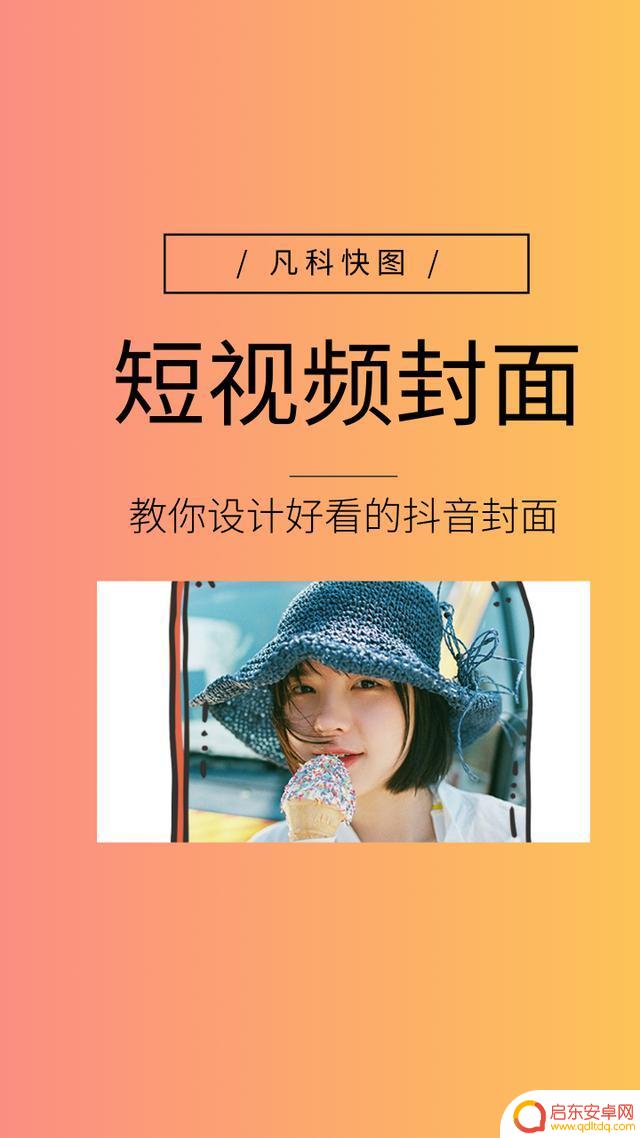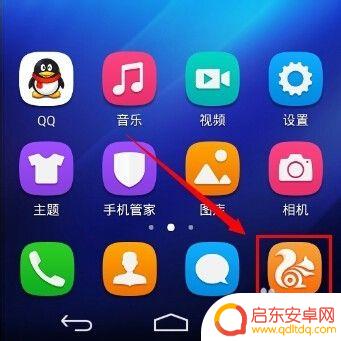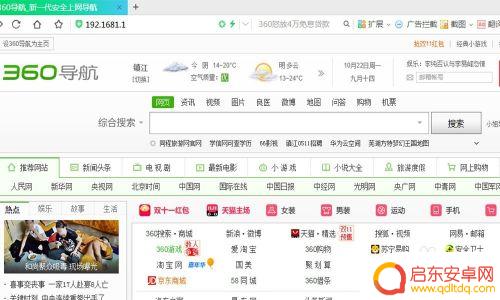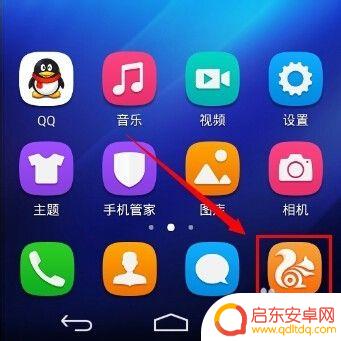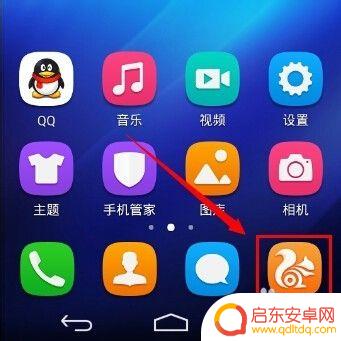如何在手机上设置密封线 Word制作试卷密封线步骤
在现如今数字化的时代,手机已经成为我们日常生活中必不可少的工具之一,除了通讯和娱乐功能外,手机还可以用来进行一些办公工作,如制作试卷。而为了保证试卷的安全性和完整性,设置密封线是非常重要的一步。在手机上设置密封线不仅方便快捷,还能节省纸张和墨水的使用,符合环保理念。接下来我将介绍如何在手机上设置密封线的步骤,让您轻松完成试卷制作的工作。
Word制作试卷密封线步骤
步骤如下:
1.一、设置页面
试卷通常使用B4纸、横向、分两栏印刷,因此在制作之前,先要设置页面。启动Word 2003(其他版本操作相似),新建一空白文档。执行“文件→页面设置”命令,打开“页面设置”对话框,切换到“纸张”标签下,设置纸张大小为B4纸;再切换到“页边距”标签下,设置好边距,并选中“横向”方向(图1)。全部设置完成后,确定返回。
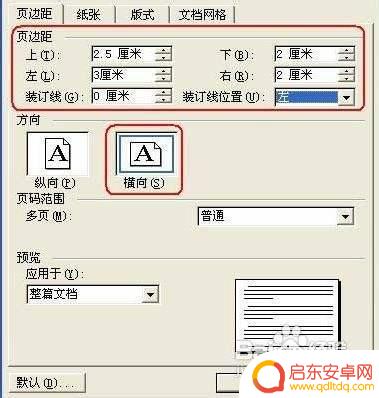
2.二、制作密封线
正规的试卷上都有密封线,我们可以用文本框来制作。
执行“视图→页眉和页脚”命令,进入“页眉和页脚”编辑状态。然后执行“插入→文本框竖排”命令,再在文档中拖拉出一个文本框(图2),并仿照图2的样式输入字符及下划线。
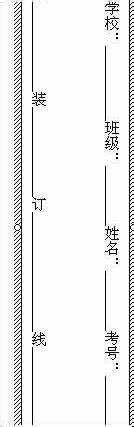
3.将光标定在文本框中,执行“格式→文字方向”命令。打开“文字方向—文本框”对话框(图3),选中“右边”一种文字方向样式,确定返回。

4.将文本框定位到页面左边页边距外侧,并根据页面的大小调整好文本框的大小及字符位置等。将鼠标移至文本框边缘处成“梅花状”时,双击鼠标。打开“设置文本框格式”对话框,在“颜色与线条”标签中,将“线条”设置为“无颜色线条”,确定返回。
最后单击“页眉和页脚”工具栏上的“关闭”按钮返回文档编辑状态,密封线制作完成(局部效果如图4)。
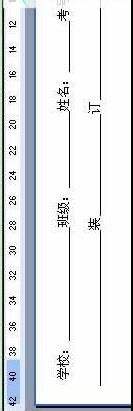
5.小提示:添加了页眉后,页眉处出现了一条横线。影响试卷的制作,我们可以用下面的方法将其清除:在页眉处双击鼠标。再次进入“页眉和页脚”编辑状态,执行“格式→边框和底纹”命令,打开“边框和底纹”对话框,在“边框”标签下,选中“无”边框样式,然后将其“应用于”“段落”,确定返回即可。
以上就是关于如何在手机上设置密封线的全部内容,如果有遇到相同情况的用户可以按照小编提供的方法来解决。
相关教程
-
抖音封面对标线图(抖音封面对标线图怎么制作)
现在短视频越来越流行许多小伙伴喜欢拍摄视频上传到抖音等平台视频的封面可以明确主题,展示亮点吸引人阅读。一个好的封面,能让你get到每个视频的亮点可你知道如何设计一个好看的抖音封面吗...
-
手机简易组网设置密码怎么设置 手机怎么设置无线wifi密码
手机简易组网设置密码是手机设置中的一个重要步骤,通过设置密码可以有效保护手机的无线网络安全,在手机设置中,用户可以选择自定义密码,也可以使用系统生成的随机密码。无线wifi密码...
-
用手机怎么更改无线密码 电脑上修改WIFI密码步骤
在当今数字化时代,手机已经成为人们生活中不可或缺的一部分,有时候我们需要更改无线密码以保护我们的网络安全。在手机上修改WIFI密码的步骤并不复杂,只需打开手机设置,找到WIFI...
-
手机wifi密码怎么设 手机怎么设置无线wifi密码
在现代社会中手机已经成为人们生活中不可或缺的一部分,随着网络的普及,无线wifi也逐渐成为人们生活中必不可少的一项便利。如何在手机上设置无线wifi密码呢?设置wifi密码可以...
-
怎么在手机上设置无线密码wifi无线密码 手机怎样更改路由器无线wifi密码
在日常生活中,我们经常需要连接无线网络来上网,而设置无线密码是保护我们网络安全的重要一环,在手机上设置无线密码可以帮助我们防止不法分子的入侵,保护个人隐私信息。而如果想更改路由...
-
自粘硅胶抖音推荐(自粘硅胶抖音推荐品牌)
硅胶半圆自粘密封条也叫做D字型背胶密封条、海绵硅胶自粘半圆胶条、硅胶半圆自粘密封条、海绵硅胶自粘半圆密封胶条、硅胶D形密封条、半圆形硅胶耐高温发泡条等等;硅胶半圆自粘密封条产品规格...
-
手机access怎么使用 手机怎么使用access
随着科技的不断发展,手机已经成为我们日常生活中必不可少的一部分,而手机access作为一种便捷的工具,更是受到了越来越多人的青睐。手机access怎么使用呢?如何让我们的手机更...
-
手机如何接上蓝牙耳机 蓝牙耳机与手机配对步骤
随着技术的不断升级,蓝牙耳机已经成为了我们生活中不可或缺的配件之一,对于初次使用蓝牙耳机的人来说,如何将蓝牙耳机与手机配对成了一个让人头疼的问题。事实上只要按照简单的步骤进行操...
-
华为手机小灯泡怎么关闭 华为手机桌面滑动时的灯泡怎么关掉
华为手机的小灯泡功能是一项非常实用的功能,它可以在我们使用手机时提供方便,在一些场景下,比如我们在晚上使用手机时,小灯泡可能会对我们的视觉造成一定的干扰。如何关闭华为手机的小灯...
-
苹果手机微信按住怎么设置 苹果手机微信语音话没说完就发出怎么办
在使用苹果手机微信时,有时候我们可能会遇到一些问题,比如在语音聊天时话没说完就不小心发出去了,这时候该怎么办呢?苹果手机微信提供了很方便的设置功能,可以帮助我们解决这个问题,下...